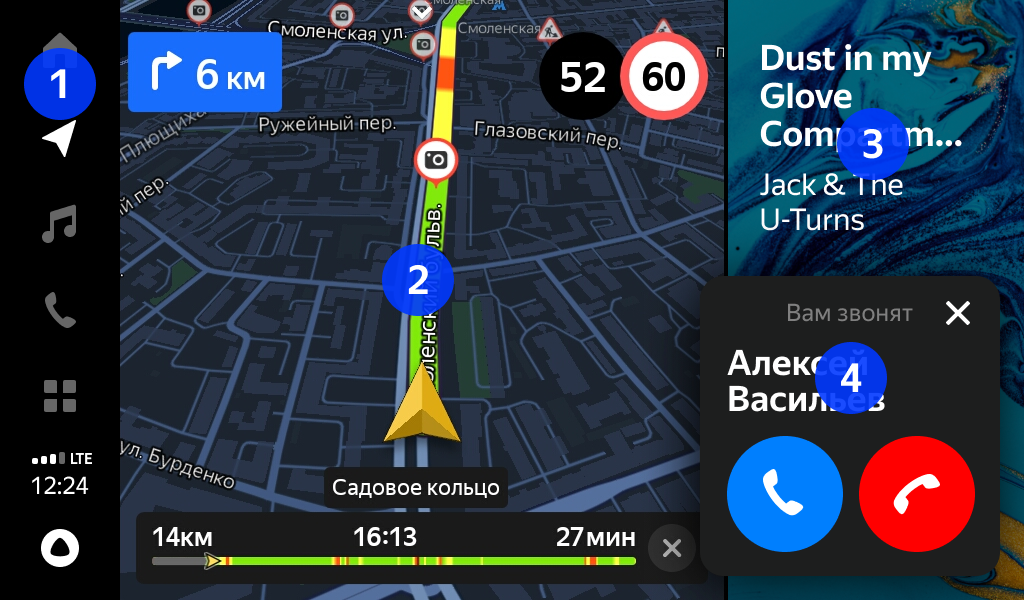Как поменять цвет машины в яндекс про
Как поменять машину в Яндекс.Про
Во время работы в Яндекс.Такси у водителей возникуют разные ситуации, например, одна из самых распространенных необходимость поменять машину в Яндекс.Про таксометре. Разберем подробно вопросы, когда требуется смена автомобиля или редактирование данных об автомобиле и как это сделать.
Возможные ситуации:
Как поменять машину, данные:
Для того чтобы добавить новую машину или внести изменения для текущего авто в Яндекс.Про, необходимо отправить:
1. СТС (Свидетельство о регистрации транспортного средства) нового автомобиля, который вы купили или взяли в аренду.
2. СТС текущего автомобиля установленного в профиле Яндекс.Про если требуется не смена автомобиля, а изменение некоторых данных в карточке авто.
СТС отправляется в ваш таксопарк Яндекс.Такси к которому вы подключены, посмотреть таксопарк можно в настройках таксометра. Если парк не выходит на связь в течение дня, то для изменения машины рекомендуется подключиться к другому парку и предоставить для подключения водительское и СТС. Все данные (рейтинг и активность) сохраняются, кроме баланса. Баланс для каждого парка к котору вы подключены свой.
Самозанятым:
Если вы работаете как самозанятый, тогда необходимо в приложении Яндекс.Про нажать на кнопку поддержка и отправить запрос на смену автомобиля в профиле.
Примечание:
При изменении автомобиля у вас могут стать доступны и другие тарифы для работы кроме эконом, например комфорт, комфорт+, если новый автомобиль подходит по марке, модели и году выпуска для города в котором планируете работать.
После внесения изменений об автомобиле потребуется пройти фотоконтроль в приложении. После успешного прохождения фотоконтроля автомобиля и СТС можно приступить к работе.
Приоритет:
Если ваш авто был оклеен и за это у вас были дополнительные баллы приоритета, то при смене автомобиля на новый баллы приоритета будут сняты, получить можно снова если также оклеить авто. (если авто подходит для оклейки, иначе можно сделать оклейку и не получить дополнительного приоритета.)
Если Вы работали в Яндекс.Такси давно и отображается старый автомобиль, и парк к которому были подключены не отвечает, заполните форму и мы подключим Вас заново уже с новыми данными об автомобиле.
Секреты использования Яндекс Про
Все важные мелочи о том, как правильно пользоваться новым приложением и как избегать проблем с работой приложения, мы специально собрали в одной статье для вас.
Рейтинг, тарифы, прибыль и статистика
Теперь самое важное на главном экране приложения – кнопка «на линию». Вторая по важности после неё кнопка с информацией о прибыли за день. Вся остальная информация собрана в профиле водителя в соответствующих пунктах меню или разделах.
Попасть в профиль можно нажав на собственную фотографию в углу экрана.
Начать или закончить работу
Кнопка «на линию» ярко выделяется на экране приложения. Она помогает начать и завершить работу.
В том случае, когда надо окончательно закончить работу необходимо совершить определённое действие, без которого приложение закроется неправильно и дальше будут возникать проблемы во время работы.
Для окончательного окончания работы есть кнопка «Выйти из Яндекс.Про». Таким образом приложение закрывается полностью не тратит батарею устройства и не присылает уведомления.
Для того чтобы снова начать работу, как и всегда используйте кнопку «На линии».
Заработок
В правом верхнем углу есть сумма. Она показывает ваш заработок, с учетом вычета комиссии, за этот день. В 00:00 сумма обнулится и заново начнет считать суточную прибыль.
Во время выполнения заказа сумма скрыта, чтобы пассажиры не видели ваш заработок.
Настройки
Там же в правом углу располагается кнопка перехода в профиль. Как раз там находятся настройки. В них можно включить темную тему, настроить звуки приложения и изменить язык.
Навигатор
Внутри Яндекс Про встроены Яндекс карты с навигатором. Всё это помогает водителю лучше ориентироваться в городе. В будущем навигатор сможет предлагать несколько вариантов маршрута, чтобы водитель мог сам выбрать наиболее удобный или быстрый. При этом использовать внутренний навигатор необязательно.
Заказ
После принятия заказа появится отсчет времени заказа. Если нажать на время, откроется карточка заказа со всей информацией о нём. Чтобы увидеть больше информации, необходимо потянуть карточку вверх.
Где посмотреть доступные тарифы, статистику по заработку и рейтинг
На главном экране самое важное — кнопка «На линию» и информация о заработке за день, а всё остальное — в профиле водителя. Он открывается одним нажатием.
Видите кнопку с фотографией и суммой в правом верхнем углу экрана? Нажмите на неё — и попадёте в свой профиль.
Здесь можно посмотреть свой рейтинг и доступные тарифы, проверить статистику по заработку и зайти в «Сообщения», написать в поддержку или заправиться через Яндекс.Про.
Как выйти на линию и как сделать перерыв
Кнопка выхода на линию находится на самом видном месте — трудно не заметить и легко нажать.
Готовы к поездкам — жмите жёлтую кнопку в центре. Она свернётся в кружок в левом верхнем углу экрана — и вам начнут поступать заказы.
Захотите сделать перерыв — нажмите на этот жёлтый кружок. Так Яндекс.Про перейдёт в статус «Занят» — и новые заказы не будут поступать.
Как закончить смену и как открыть новую
Если на сегодня вы больше не планируете принимать заказы, вам нужно не просто уйти с линии, а закрыть смену, то есть выйти из Яндекс.Про. Тогда вас не будут беспокоить уведомления, и приложение не разрядит батарейку устройства.
Кнопка «Выйти из Яндекс.Про» находится в вашем профиле. На главном экране нажмите на кнопку вверху справа и листайте вниз, до конца.
Чтобы на следующий день снова выйти на смену, просто откройте приложение и нажмите кнопку «На линии».
Что за сумма на главном экране
На кнопке в правом верхнем углу экрана видно, сколько вы выполнили заказов и сколько заработали на них после вычета комиссии. Сумма выводится за текущие календарные сутки. Она будет меняться с каждым заказом, а в 00:00 отсчёт начнётся заново.
Во время поездки кнопка сворачивается, так что пассажиры не будут видеть ваш заработок.
Где настройки Яндекс.Про
Выбрать язык приложения, установить ночную тему или настроить звуки по-прежнему можно в настройках. Чтобы попасть в них с главного экрана, нажмите на кнопку в правом верхнем углу — откроется профиль.
В левом верхнем углу профиля появится шестерёнка. Нажмите на неё — и попадёте в настройки Яндекс.Про.
Как работает навигатор
В Яндекс.Про есть встроенный навигатор. В нём уже появились значки камер и перекрытий прямо на карте, а скоро он научится прокладывать альтернативные маршруты.
А пока этого нет, вы можете выбрать, какой навигатор использовать — встроенный или внешний. Зайдите в свой профиль и нажмите на шестерёнку в левом верхнем углу экрана. У встроенного навигатора там же можно указать, какие голосовые уведомления вы хотите получать.
Как работать с заказом
Когда вы приняли заказ, внизу экрана появится плашка с отсчётом времени. За ней спряталась карточка заказа — со всеми деталями по поездке и кнопками.
Здесь можно посмотреть время ожидания, нажать кнопку «На месте», «Отмена» или «Завершить» — набор кнопок будет меняться в зависимости от статуса поездки.
Чтобы увидеть всю карточку, потяните её вверх.
Яндекс.Про: первые шаги
Яндекс.Про — это приложение, с которым вы сможете принимать заказы пользователей Яндекс Go.
Чтобы работать с ним было удобнее, рекомендуем подобрать подходящий смартфон или планшет.
Android
iPhone
Скачайте Яндекс.Про
Android
Перейдите на Google Play и нажмите кнопку «Установить»:
iPhone
Перейдите на App Store и нажмите кнопку «Установить»:
Запустите приложение и зарегистрируйтесь
Листайте картинки влево, чтобы посмотреть все шаги регистрации:
После регистрации вам нужно будет пройти первый фотоконтроль:
📸 Здесь всё просто: выберите хорошо освещённое место и следуйте подсказкам Яндекс.Про.
Больше о работе с Яндекс.Про и его функциях читайте в разделе о Яндекс.Про. Остались вопросы по работе с приложением? Напишите в поддержку — мы поможем.
Материалы по теме
Адрес Центра для водителей:
Москва, Огородный проезд, 10с6.
Без выходных, 09:00–21:00.
Приём по предварительной записи.
Чтобы записаться, перейдите по ссылке
Как найти Центр
Сообщества Яндекс.Водитель в социальных сетях: ВКонтакте, Ютуб, Инстаграм, Вайбер, Телеграм, ТикТок
© 2009–2021 ООО «Яндекс.Такси»
К сожалению, браузер, которым вы пользуйтесь, устарел и не позволяет корректно отображать сайт. Пожалуйста, установите любой из современных браузеров, например:
Внешний вид
Интерфейс Яндекс.Авто состоит из 4 областей:
Содержит значки приложений и кнопки для вызова настроек.
Первые три кнопки — статичные, четвертая меняется в зависимости от последнего открытого сервиса. Это может быть Телефон, Настройки, Браузер или другой сервис.
2. Основная область
В ней отображается активный сервис или Лента виджетов. Изменить содержимое основной области можно с помощью кнопок в навигационной панели:
Это информационный блок, который показывает основную информацию из сервисов. Например, в нем вы можете видеть информацию о текущем маневре, не открывая Навигатор.
Чтобы посмотреть информацию из другого сервиса, листайте вверх или вниз.
Контекстный виджет можно скрыть — для этого потяните его вправо, открыть — влево.
4. Всплывающее окно
В нем выводятся важные сообщения, например информация о входящем звонке или ближайшем маневре, а также сообщения от МЧС. Появляется в правом нижнем углу поверх других элементов.
Внешний вид
Интерфейс Яндекс.Авто состоит из 4 областей:
Содержит значки приложений и кнопки для вызова настроек.
Первые три кнопки — статичные, четвертая меняется в зависимости от последнего открытого сервиса. Это может быть Телефон, Настройки, Браузер или другой сервис.
Чтобы открыть сервис, нажмите значок этого сервиса. Для перехода в настройки нажмите 
2. Основная область
В ней отображается активный сервис или Лента виджетов. Изменить содержимое основной области можно с помощью кнопок в навигационной панели:
Это информационный блок, который показывает основную информацию из сервисов. Например, в нем вы можете видеть информацию о текущем маневре, не открывая Навигатор.
Чтобы посмотреть информацию из другого сервиса, листайте вверх или вниз.
Контекстный виджет можно скрыть — для этого потяните его вправо, открыть — влево.
4. Всплывающее окно
В нем выводятся важные сообщения, например информация о входящем звонке или ближайшем маневре, а также сообщения от МЧС. Появляется в правом нижнем углу поверх других элементов.